Heim >Software-Tutorial >Computer Software >So richten Sie BarTender-Anzeigeaufforderungen ein
So richten Sie BarTender-Anzeigeaufforderungen ein
- WBOYWBOYWBOYWBOYWBOYWBOYWBOYWBOYWBOYWBOYWBOYWBOYWBnach vorne
- 2024-04-08 17:37:03904Durchsuche
php-Editor Xinyi Leute, die in Bars arbeiten, wissen, dass BarTender eine sehr praktische Software ist, die sich sehr praktisch zum Erstellen verschiedener Etiketten und Barcodes eignet. Wenn wir jedoch die Druckvorlage festlegen, ist die Einstellungsmethode einiger Steuerelemente immer noch nicht klar, z. B. wie die Anzeigeaufforderungsinformationen festgelegt werden. In diesem Artikel wird die Steuerungseinstellungsmethode für die Anzeige von Eingabeaufforderungsinformationen in BarTender ausführlich vorgestellt, um Ihnen bei der besseren Nutzung von BarTender zu helfen.
1. Sie müssen auf die Schaltfläche für die Datenbankverbindungseinstellung in der Symbolleiste klicken, um das Dialogfeld für die Datenbankeinstellung aufzurufen.
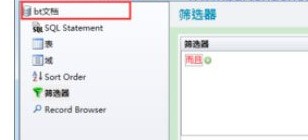
2. Klicken Sie dann, um die Registerkarte [Filter] anzuzeigen. Klicken Sie auf [Abfrage-Eingabeaufforderungen].
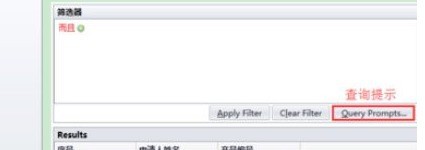
3. Legen Sie zu diesem Zeitpunkt in der angezeigten [Abfrage-Eingabeaufforderung] den Eingabeaufforderungstext fest und klicken Sie auf OK. Sie können auch auf [Weitere Optionen] klicken, um relevante Informationen für die Dateneingabe festzulegen.
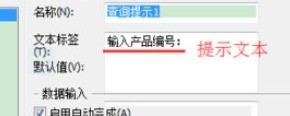
4. Wählen Sie als Nächstes die Bedingung aus [Und], klicken Sie auf das Pluszeichen, eine Zeile mit Abfragebedingungen wird angezeigt und legen Sie das Datenfeld und die Abfragebedingungen fest, in denen sich die Abfragedaten befinden. Schließen Sie die Einstellung der Filterbedingungen ab, um die angegebenen Daten schnell zum Drucken abzufragen. Klicken Sie einfach auf OK.
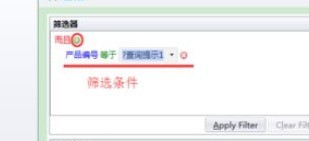
5. Erstellen Sie zu diesem Zeitpunkt ein Objekt im Etikett mit dem Datenbankfeld als Datenquelle. In diesem Artikel werden Textobjekte als Beispiel verwendet. Klicken Sie auf „Drucken“ und aktivieren Sie in den Optionen die Option „Dateneingabe bis zum Abbruch wiederholen“. Dadurch können Benutzer mehrere Daten kontinuierlich abfragen und drucken, ohne mühsam wiederholt auf „Drucken“ klicken zu müssen.
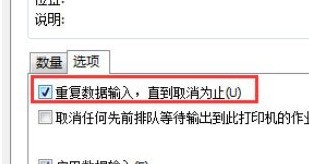
6. Geben Sie abschließend in der Popup-Abfrage die Daten ein, die Sie in der Datenbank drucken möchten, und klicken Sie auf Vorschau, um den Effekt zu sehen:
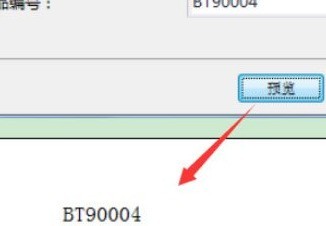
Das obige ist der detaillierte Inhalt vonSo richten Sie BarTender-Anzeigeaufforderungen ein. Für weitere Informationen folgen Sie bitte anderen verwandten Artikeln auf der PHP chinesischen Website!
In Verbindung stehende Artikel
Mehr sehen- So zeigen Sie versteckte Spiele auf Steam an
- Wie verwende ich geeignete Software, um DLL-Dateien auf einem Win10-Computer zu öffnen?
- So legen Sie das gespeicherte Kontokennwort fest und zeigen das gespeicherte Benutzerkontokennwort im 360-Browser an
- So markieren Sie mit CAD alle Maße mit einem Klick
- So brechen Sie den automatischen Randsprung des IE ab

